Google 지도가 특정 경로를 선택하도록 만드는 방법

Google 지도를 사용하면 길을 잃을 걱정 없이 새로운 장소를 방문할 수 있습니다. 출발지와 목적지를 입력하기만 하면 됩니다.
Reface 는 많은 사람들이 관심을 갖고 사용하고 싶어하는 애플리케이션입니다. 이 애플리케이션의 작동은 Al을 사용하여 사용 가능한 비디오의 유명한 캐릭터로 사용자의 얼굴을 변경하는 Deepfake와 유사합니다.
이 응용 프로그램을 사용하면 셀카를 찍고 변환할 비디오를 선택한 다음 잠시 기다리면 응용 프로그램이 놀랍도록 정확한 얼굴 일치 기능을 갖춘 비디오를 반환합니다. 다음은 휴대폰에서 Reaface 애플리케이션을 사용하여 얼굴을 설치하고 교체하는 단계입니다 .
휴대폰에 Reface를 설치하는 방법
이 기사에서는 Android에 이 애플리케이션을 설치하는 단계를 소개합니다. iOS에서도 동일한 작업을 수행하거나 아래 다운로드 버튼을 클릭할 수 있습니다.
1단계: 먼저 휴대폰에서 Google Play 앱 스토어를 엽니다.
2단계: 다음으로 Reface라는 키워드를 입력 한 후 검색 버튼을 누르세요 .
3단계: 설치 버튼을 눌러 휴대폰에 애플리케이션을 다운로드하는 프로세스를 시작합니다.
4단계: 완료되면 열기 버튼을 탭하여 Reface 앱에서 얼굴 교환을 시작합니다.
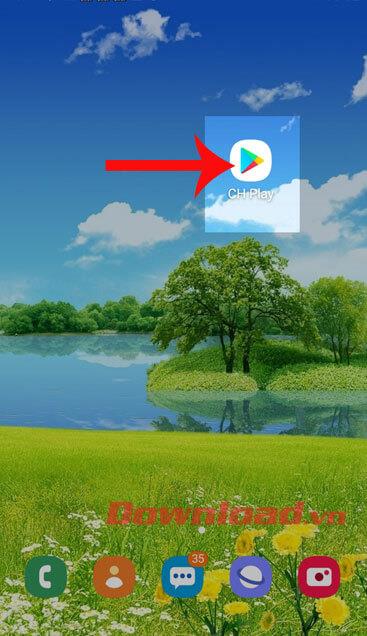
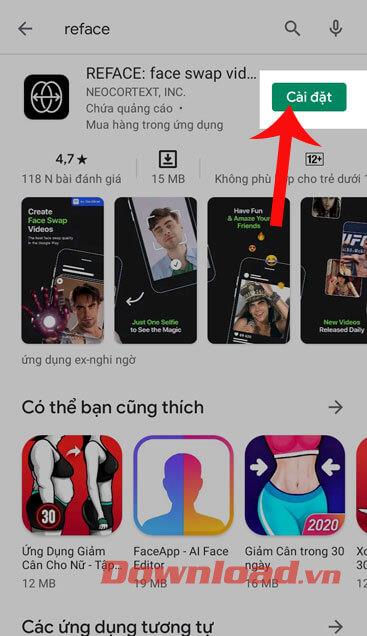
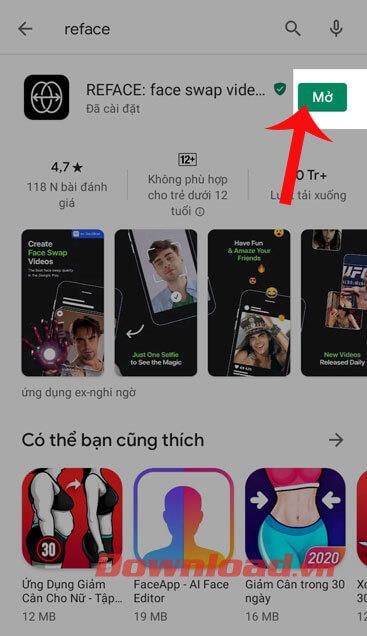
Reface 애플리케이션을 사용한 얼굴 교환 지침
1단계: 애플리케이션을 연 후 얼굴 데이터 제공에 동의합니다, 이용약관 및 개인정보 보호정책에 동의합니다 항목 2개를 선택한 후 계속 버튼을 클릭합니다 .
2단계: 화면의 원과 일치하도록 얼굴을 맞춘 다음 사진 버튼을 누릅니다 .
3단계: 방금 촬영한 이미지에 동의하려면 화면 하단의 체크 표시를 클릭하세요 .
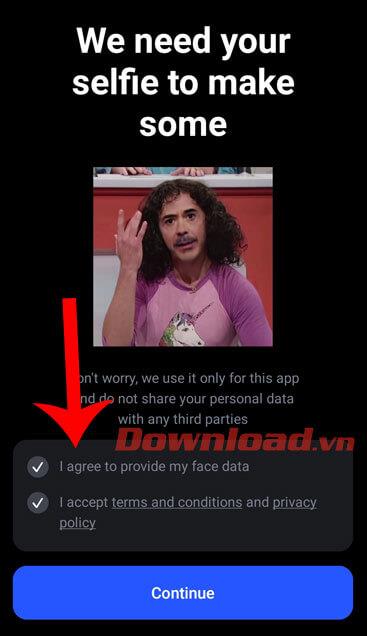


4단계: 얼굴을 변형하려는 효과 비디오를 선택합니다.
5단계: 애플리케이션이 분석을 시작하여 동영상의 주인공과 얼굴을 일치시킬 때까지 잠시 기다립니다.
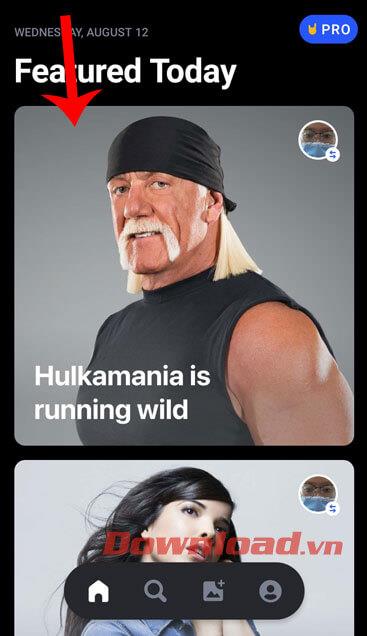
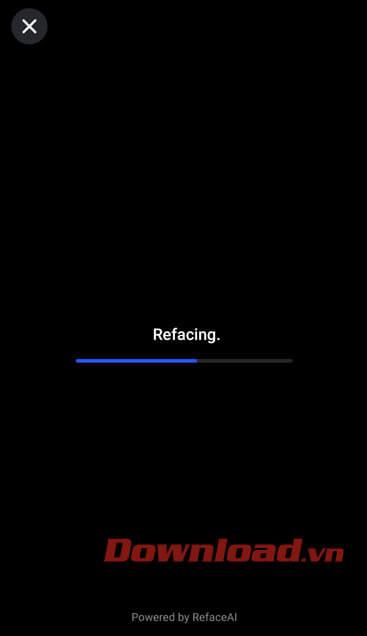
6단계: 화면 하단에 있는 갤러리에 저장 버튼 을 클릭하세요 .
7단계: 이제 얼굴 교환 동영상이 휴대폰에 저장되었으며 이 동영상을 친구들과 공유할 수도 있습니다.
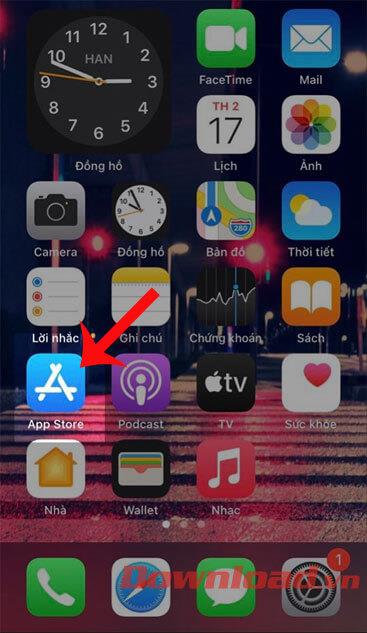
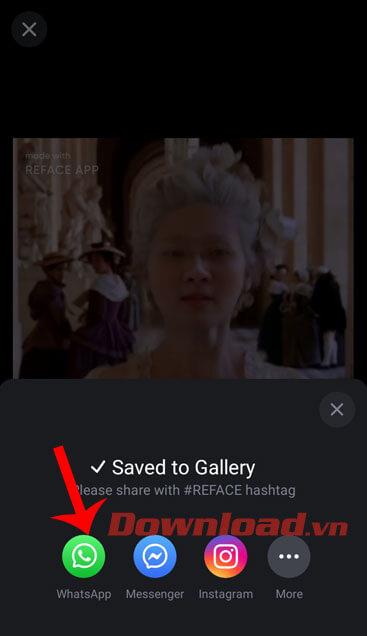
주목:
+ 애플리케이션에 업로드한 얼굴 사진은 24시간 동안만 저장됩니다.
+ 모든 얼굴 특징 데이터는 마지막 편집일로부터 30일 이내에 Refcace 서버에 저장됩니다.
위의 단계를 통해 누구나 쉽게 동영상의 주인공과 얼굴이 바뀌는 재미있는 동영상을 만들 수 있기를 바랍니다.
당신의 성공을 기원합니다!
Google 지도를 사용하면 길을 잃을 걱정 없이 새로운 장소를 방문할 수 있습니다. 출발지와 목적지를 입력하기만 하면 됩니다.
텔레그램에 계정을 등록하는 동안 개인 정보에 전화번호를 추가해야 합니다. 타인의 인증이 궁금하시다면
CapCut은 TikTok의 모회사에서 만들었지만 TikTok보다 동영상에 대해 훨씬 더 많은 제어 기능을 제공합니다. CapCut의 뛰어난 편집 도구를 사용하여 다음을 수행할 수 있습니다.
Zoom 통화 중에 뒤에 공간을 숨겨 개인정보를 보호하려면 Zoom의 흐림 기능을 활용하는 것이 가장 좋습니다.
이 가이드에서 Amazon Photos를 사용하여 Amazon Echo Show를 디지털 액자로 변환하는 방법을 알아보세요.
Chrome을 처음 사용할 때 기본 브라우저로 설정할 수 있습니다. 프롬프트를 건너뛰어도 브라우저를 계속 사용할 수 있습니다.
온라인 주문 양식을 사용하면 기업이 번거로움 없이 고객으로부터 주문을 받을 수 있습니다. 주문 양식을 통해 고객은 제품을 주문하고,
단순성, 보안 및 기능 측면에서 AnyDesk는 대기 시간 없는 데스크탑 공유로 즉각적인 인기를 얻었으며 빠르게 TeamViewer를 능가했습니다. 만약 너라면
YouTube는 시청자의 시청 경험을 향상하기 위해 다양한 접근성 기능을 제공합니다. 그 중 두 가지는 자막과 폐쇄자막입니다. 최근에는
Starfield에서의 성간 여행의 핵심 부분은 외계 세계에 전초기지를 건설하는 즐거움입니다. 여기에서 수집할 수 있는 자원
조사를 완료하고 결정을 내렸으며 주식에 투자하고 싶지만 시장은 아직 열리지 않았습니다. 다행히 그건 문제가 되지 않으니까
Google Play 스토어에서 앱을 다운로드하는 과정은 간단해야 합니다. 그러나 사용자는 때때로 문제에 직면할 수 있습니다.
모든 쿼리를 이해하기 위해 ChatGPT를 자주 사용하는 경우 이전 대화를 검색할 수 없는 것이 큰 불만일 수 있습니다.
Facebook Marketplace는 사용하지 않은 소지품을 팔거나 무언가를 사고 싶을 때 사용할 수 있는 훌륭한 플랫폼입니다. 하지만 그럴 수 있어
LG TV는 100개 이상의 프로그램을 볼 수 있는 관문입니다. 콘텐츠는 뉴스와 스포츠 채널부터 인기 영화와 TV 시리즈까지 다양합니다. 다음 콘텐츠를 시청할 수 있습니다.
업무용으로 Skype를 사용하고 있다면 채팅 기록에서 무언가를 확인해야 할 때가 올 것입니다. 당신이 그것을 찾으려고 할 때
Amazon Fire 태블릿은 뛰어난 기능과 매력적인 가격 덕분에 이 장치 카테고리에서 두각을 나타냅니다. 하지만 기술자들이 그들을 칭찬하는 만큼,
Mac 컴퓨터는 세련된 디자인과 고급 기능으로 다양한 분야의 작업자들 사이에서 인기가 높습니다. 그들은 할 수 있는 많은 기능을 가지고 있습니다.
WordPress 사이트 또는 페이지에 YouTube 비디오를 추가하거나 삽입하려고 하시나요? 자세한 가이드가 프로세스를 단계별로 안내해 드립니다.
중요한 콘텐츠를 배치하고 더 나은 탐색 경험을 위해 WordPress 웹사이트의 사이드바를 편집하는 방법을 알아보세요.


















